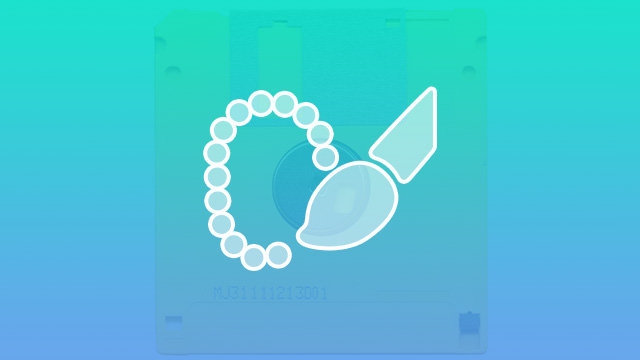
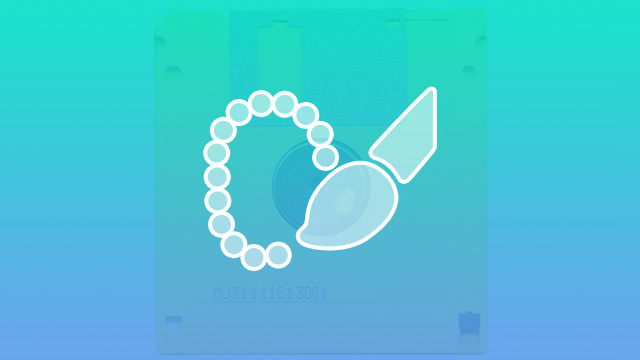
Mikä on pikavalintatyökalu?
Photoshop tarjoaa valtavan määrän työkaluja, joiden avulla käyttäjät voivat tehdä nopeasti ja helposti mitä tahansa kuvaan pienimmistä hienosäätöjen korjauksista radikaaleihin muutoksiin. Yksi näistä työkaluista on nimeltään Pikavalintatyökalu. Seuraavassa kerrotaan lyhyesti, mikä se on, miten sitä käytetään ja mihin sitä voi käyttää.
Työkalun edut
Pikavalintatyökalun avulla voit valita nopeasti ja helposti yhden alueen tai osan kuvasta. Vaikka Photoshopin työkalupakissa on useita työkaluja, joilla voit suorittaa suunnilleen saman tehtävän, jokaisella on omat vahvuutensa ja heikkoutensa. Magneettilassolla voit myös valita kohteita, mutta se vaatii enemmän aikaa ja paljon vakaamman käden. Koska Magnetic Lasso analysoi pikselien väriä määrittääkseen, missä reunat ovat, sen kanssa voi olla vaikeampi työskennellä, jos valinta on väriltään lähellä taustaa, josta haluat erottaa sen.
Pikavalintatyökalulla saat puhtaammat reunat ja paremmat mahdollisuudet hallita pienempiä alueita, jotka haluat valita tai poistaa valinnan. Jos esimerkiksi haluat vaihtaa taustan henkilön takaa, joka seisoo käsi lantiollaan, näet taustan hänen käden koukistuksen takaa, joten sinun on valittava tämä pieni alue hänen takanaan olevan suuremman alueen lisäksi. Muilla valintatyökaluilla voit valita koko henkilön, mutta ne vaikeuttavat pienten alueiden, kuten henkilön käsivarren väliin jäävän kolmion, valitsemista.
Pikavalintatyökalulla voit myös valita ja poistaa valinnan useista alueista samanaikaisesti. Voit itse asiassa valita valokuvasta neljä tai viisi eri aluetta yhdellä hiiren pyyhkäisyllä.
Kun sitä käytetään
Jos sinulla on suuri alue, joka sinun on valittava, Pikavalintatyökalun avulla saat työn tehtyä nopeasti ja helposti tarkkuudesta tinkimättä. Voit käyttää sitä taustan, etualan tai minkä tahansa kuvan osan valitsemiseen, jonka haluat eristää. Pikavalintatyökalu pystyy tunnistamaan ääriviivat ja värialueet, joten se on huomattavan tarkka. Sanotaan esimerkiksi, että sinulla on kuva koirasta, joka nappaa tennispalloa. Haluat eristää koiran ja siirtää sen uudelle taustalle. Pikavalintatyökalun avulla voit nopeasti eristää koko koiraa ympäröivän taustan, minkä jälkeen voit joko siirtää koiran uuteen taustaan tai korvata nykyisen taustan jollain sopivammalla. Koko prosessi on paljon nopeampi ja helpompi kuin mitä muut valintatyökalut mahdollistavat.
Katso lisää vinkkejä, niksejä ja työkaluja hyödylliseltä Photoshopin opetusvideolta.